win10邮件无法添加账户怎么办?win10邮件添加账户失败怎么办?
Win10自带的邮箱在很多地方都很有用,但是有些人加了账号却收不到邮件,我们今天就来详细说说怎么解决这个问题。
win10邮件添加账户没反应: 方法一、系统设置
1、按下“Win+I”进入“Windows设置”选择“账户”
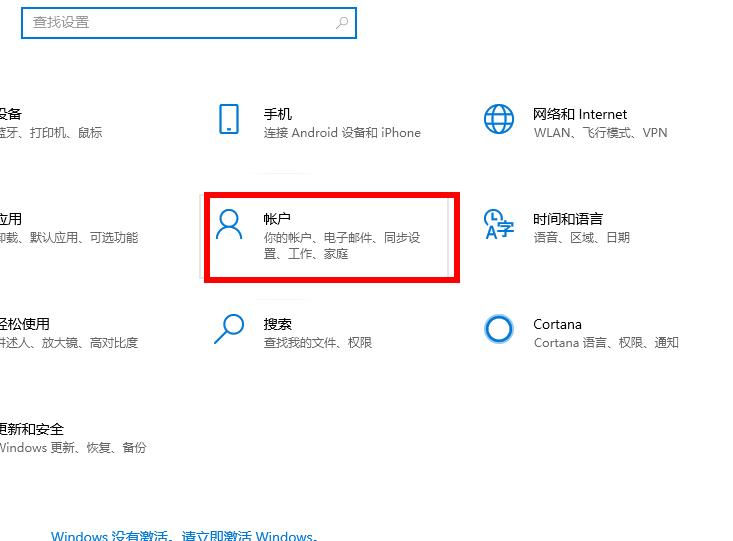
2、选择“家庭和其他用户”
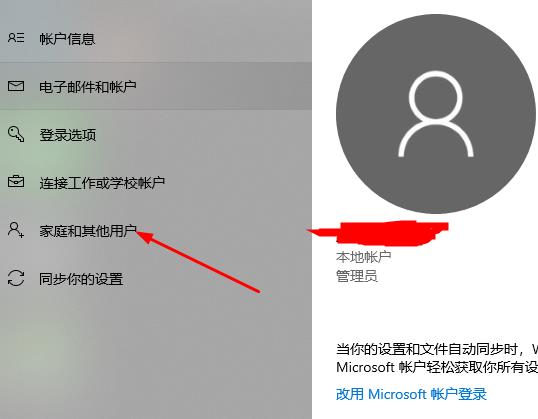
3、点击“添加其他人到这台电脑”即可
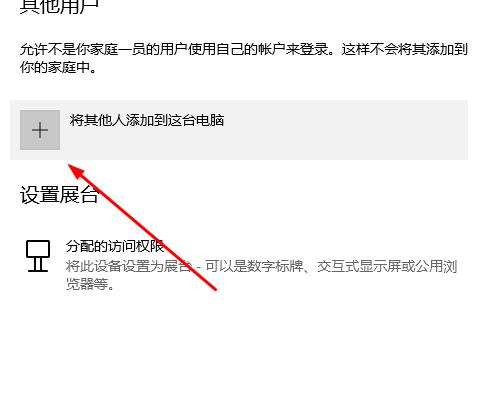
方法二、通过运行netplwiz,修复程序无法将用户添加到Win10
1、按下“Win+R”输入 netplwiz 点击“确定”
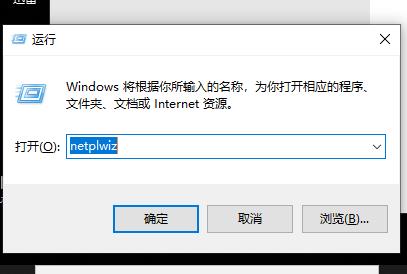
2、点击“添加”
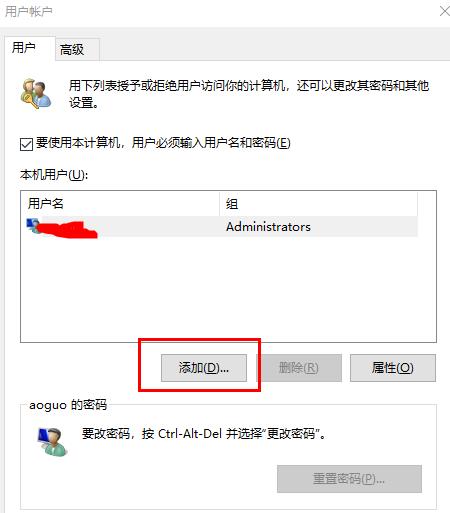
3、然后输入要为其添加帐户的人员的Microsoft帐户电子邮件地址。(此选项将创建一个Microsoft帐户,而不是本地帐户。如果您确定,请按照说明操作)。
4、如果您选择创建新的本地帐户,请选择不使用Microsoft帐户 (不推荐)链接登录。
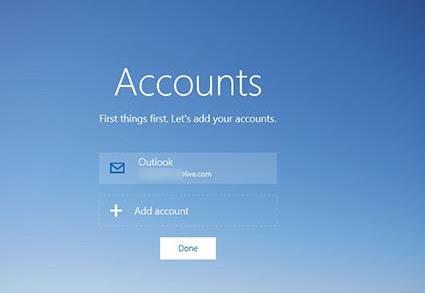
5、现在选择本地帐户。如果您决定创建Microsoft帐户,请选择Microsoft帐户。
6、现在输入用户名,用户密码,重新输入密码,密码提示,然后点击下一步。按照屏幕上的说明操作,并成功创建帐户。
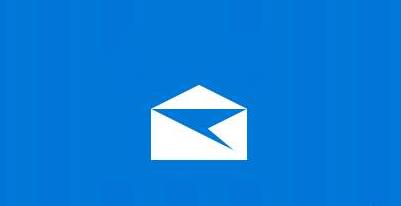
方法三、隐藏有问题的服务
1、按下“Win+R”输入 msconfig 点击“确定”

2、在新窗口上点击“服务”
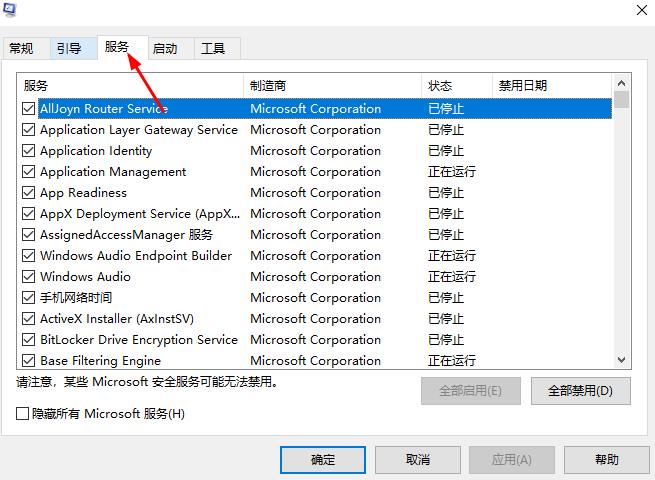
3、标记隐藏所有 Microsoft 服务选项框
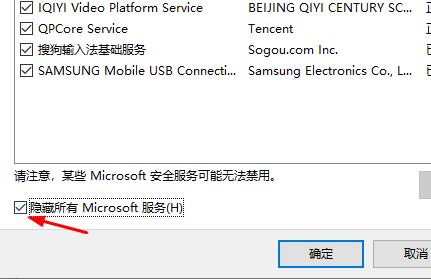
4、取消选中所有的服务并关闭系统配置即可
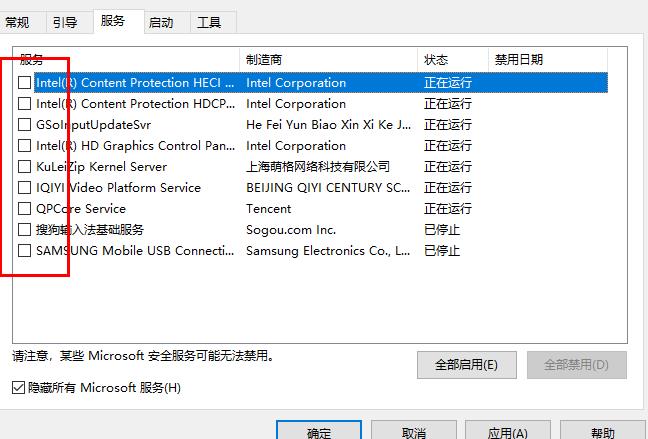
以上就是win10邮件添加账户没反应详细教程了,更多win10邮箱有关问题都可关注本站查看哦~

系统下载排行榜71011xp
JUJUMAO Win7旗舰版 X64 X86 纯净版v2020.04
2【纯净之家】Win7纯净版64位系统镜像
3【国庆献礼】JUJUMAO Win7 SP1 64位旗舰克隆纯净版
4【极速稳定】老机专用Win7 64位纯净版
5【电脑公司】Windows7 64位 免费旗舰版
6系统之家 Win7 64位 精简纯净版 V2024
7【纯净之家】Windows7 64位 最新纯净版
8【纯净之家】Windows7 SP1 64位 全补丁旗舰版
9【纯净之家】Windows7 64位 官方专业版
10电脑公司 Ghost Win7 64位旗舰稳定版 V2022.08
【纯净之家】Windows10 22H2 64位 专业工作站版
2系统之家不带软件的Win10纯净版 V2024
3JUJUMAO Win8.1 Up3 X64 极速精简版v2019.11
4萝卜家园win10娱乐装机版64位系统 V2023
5【纯净之家】Windows10 22H2 64位 官方正式版
6【纯净之家】Windows10企业版LTSC2021 纯净版
7联想Lenovo Windows10 22H2 64位专业版
【纯净之家】Windows11 24H2 64位 专业精简版
2系统之家 Ghost Win11 精选纯净版V2024
3【纯净之家】Windows11 23H2 64位 官方正式版
4JUJUMAO Win11 24H2 64位 专业版镜像
5【纯净之家】Windows11 23H2 64位 游戏优化版
6【纯净之家】Windows11 23H2 64位 最新企业版
7系统之家极限精简版Win11纯净版系统V2024
8深度精简 Win11 ESD 全新优化纯净版V2024
9电脑公司 Win11最纯净版gho镜像(稳定流畅)V2024
10【纯净之家】Windows11 23H2 64位 专业工作站版
深度技术 GHOST XP SP3 电脑专用版 V2017.03
2深度技术 GGHOST XP SP3 电脑专用版 V2017.02
3Win7系统下载 PCOS技术Ghost WinXP SP3 2017 夏季装机版
4萝卜家园 GHOST XP SP3 万能装机版 V2017.03
5番茄花园 GHOST XP SP3 极速体验版 V2017.03
6雨林木风 GHOST XP SP3 官方旗舰版 V2017.03
7电脑公司 GHOST XP SP3 经典旗舰版 V2017.03
8雨林木风GHOST XP SP3完美纯净版【V201710】已激活
9萝卜家园 GHOST XP SP3 完美装机版 V2016.10
10雨林木风 GHOST XP SP3 精英装机版 V2017.04
热门教程
装机必备 更多+
重装工具





